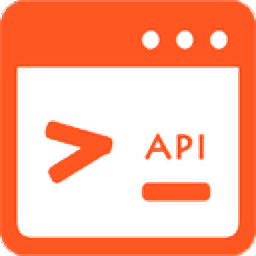
ApiPost(接口调试与文档生成工具)
v2.5.6 官方版- 软件大小:112.0 MB
- 更新日期:2019-09-12 15:10
- 软件语言:简体中文
- 软件类别:网络编程
- 软件授权:免费版
- 软件官网:待审核
- 适用平台:WinXP, Win7, Win8, Win10, WinAll
- 软件厂商:

软件介绍 人气软件 下载地址
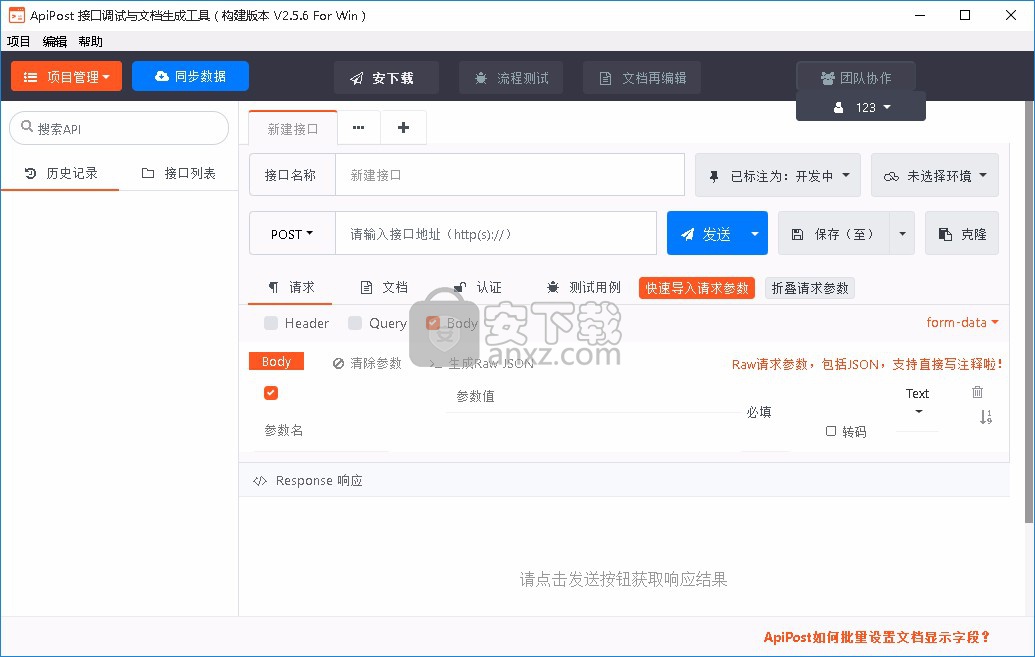
软件功能
快速生成、一键导出API文档
ApiPost不仅可以快速生成接口文档,还支持导出离线html文档。方便您部署接口文档到您的本地甚至局域网服务器
支持携带COOKIE请求,模拟登录
支持Cookie管理,发送接口时,可以携带自定义的Cookie进行模拟登陆,从而方便测试一些需要登录才能访问的API
清晰的使用流程,跨平台支持
ApiPost拥有Chrome拓展插件、Window客户端、Mac客户端3大版本,软件界面清爽,使用简单,功能类似PostMAN和Rap的结合,更适合中文版的国人使用
软件特色
支持生成API文档,同时也支持导出API文档到电脑上进行保存
可帮助广大的开发人员摆脱繁琐的接口文档编写工作
信息安全有保障,采用独家的加密方式来保护用户的个人数据信息
支持将编辑完成的代码保存到云端
支持离线接口调试操作,帮助用户快速完成此操作
支持导出相关的HTML文档到电脑上进行保存,而且用户可自定义保存文件夹
用户可使用本款软件同时创建多个项目进行调试或者编辑
可对创建的项目创建全局注释、文件夹、接口等信息
安装方法
1、找到下载完成的压缩包并解压,然后双击“apipost2.5.6_setup_x64.exe”应用程序进入安装步骤。注:本站提供此软件的两个安装版本,请根据自己电脑的操作系统来选择安装。
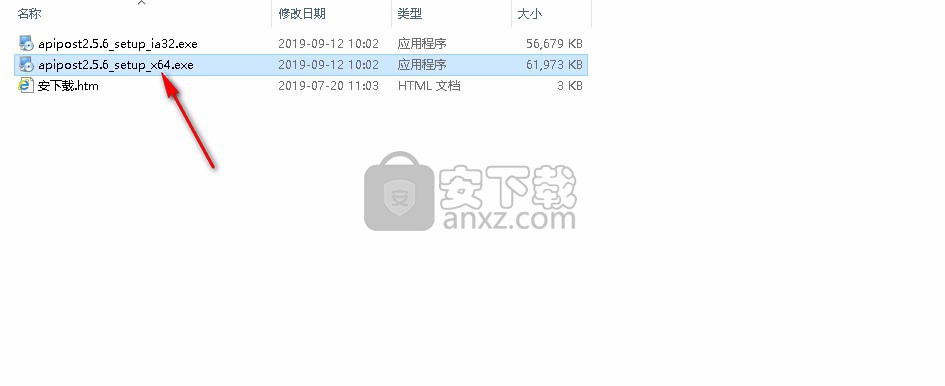
2、此程序将安装到您的计算机中,单击【下一步】继续安装,或单击【取消】退出安装程序。
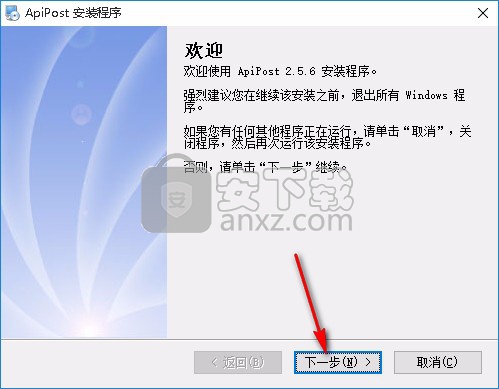
3、阅读软件的相关许可协议,点击【下一步】继续,默认同意此协议。
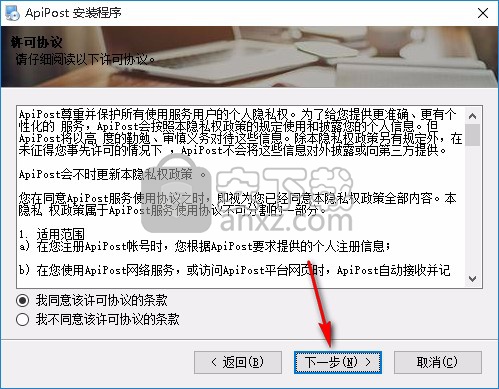
4、请在此页面输入您的用户信息,输入完成后点击【下一步】继续安装此程序。
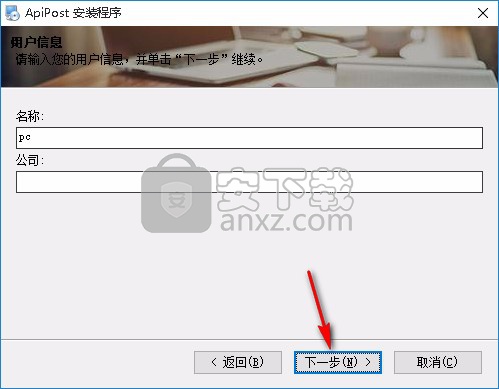
5、如果您想更改程序的保存位置,请单击【更改】并选择目标文件夹,选择完成后点击【下一步】继续安装。
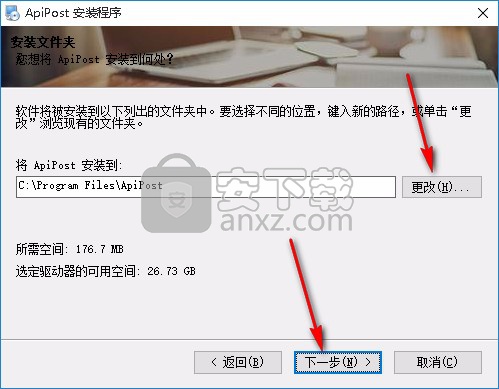
6、选择快捷方式文件夹,建议不要更改此项操作,直接点击【下一步】继续安装,还可设置软件安装完成后的使用权限。
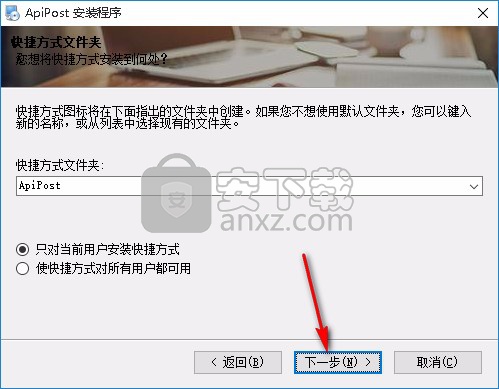
7、准备安装程序,单击【下一步】开始安装,如果您想回顾或更改设置,请单击【返回】。
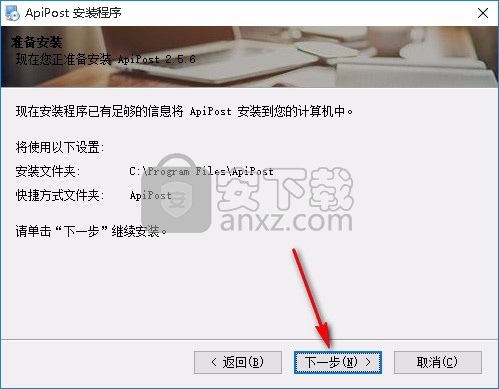
8、等待安装过程,大约十秒钟的时间即可安装完成。
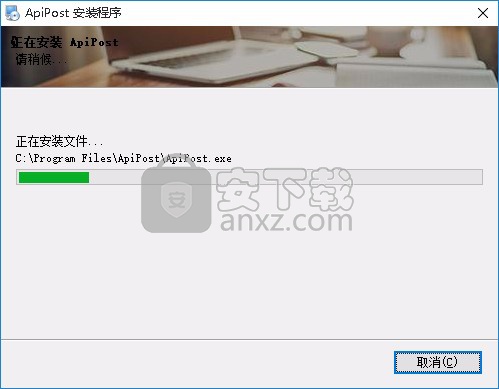
9、安装完成后点击【完成】退出安装向导,需要到桌面手动打开程序。
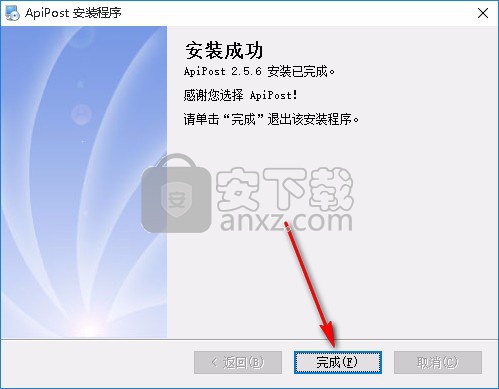
使用说明
什么是ApiPost?
场景1:
对于我们后端程序员,常常会写一些接口(APIs),但是在前端尚未调用之前,我们必须先自己测试下这个接口是不是正确返回了预定结果。对于一个GET请求的接口还好,我们可以直接用浏览器打开或者URL传参数查看结果,但对于POST、PUT、DELETE等接口就不能这样做了。
场景2:
对于一个程序员,最痛恨的莫过于2件事情:
1、痛恨自己写文档
2、痛恨不写文档的别人
这个时候,你需要ApiPost为您快速生成接口文档。
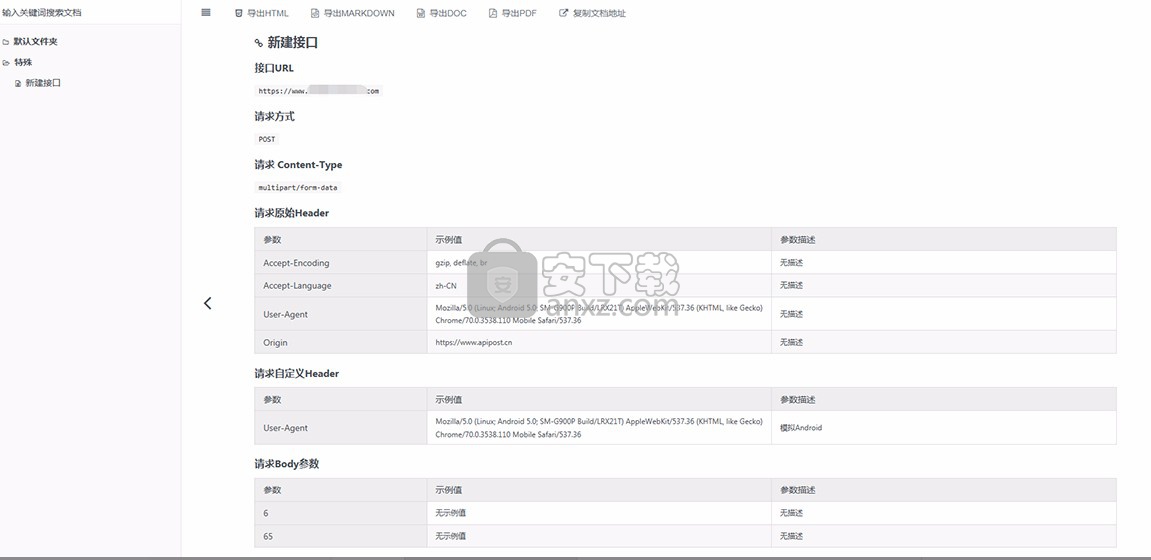
场景3:
对于一个App开发者或者一个前端,我们当然要看下后端返给我们的接口数据长什么样。当然,ApiPost就是干这件事的。
场景4:
对于一个功能测试人员,ApiPost同样拥有用武之地!
场景5:
作为一个技术经理,我们关心的无非就是2点:效率和管理。
ApiPost作为支持团队协作的接口管理工具,让同事们在调试接口的同时快速生成接口文档,时间节省一半,提升效率毋庸置疑;
同时,ApiPost的接口数据全部加密存储在云端,随时随地您都可以查看。即保证了数据安全性又省去了接口管理的大麻烦!
开始使用ApiPost!
模拟发送请求(支持文件上传)
我们先写个简单的后端接口接受各种数据
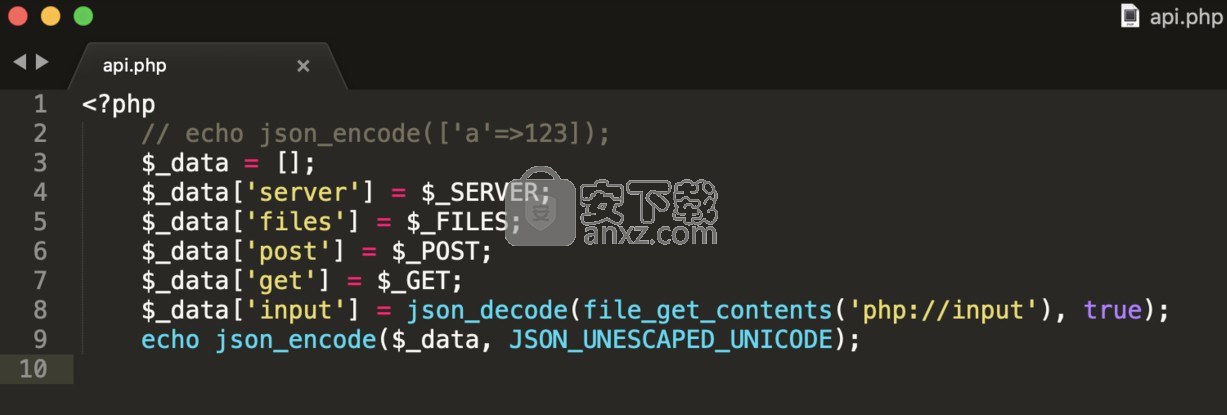
接下来开始apipost的测试了。
先进去apipost,首次需要注册一个账号,登陆后,会弹出一个【创建项目】的弹窗,填入您的项目名称(自定义,最好有意义比如:春节抢五福 项目)。这里我们输入【测试项目】(职业程序员,就是喜欢动不动就「测试XX」……)
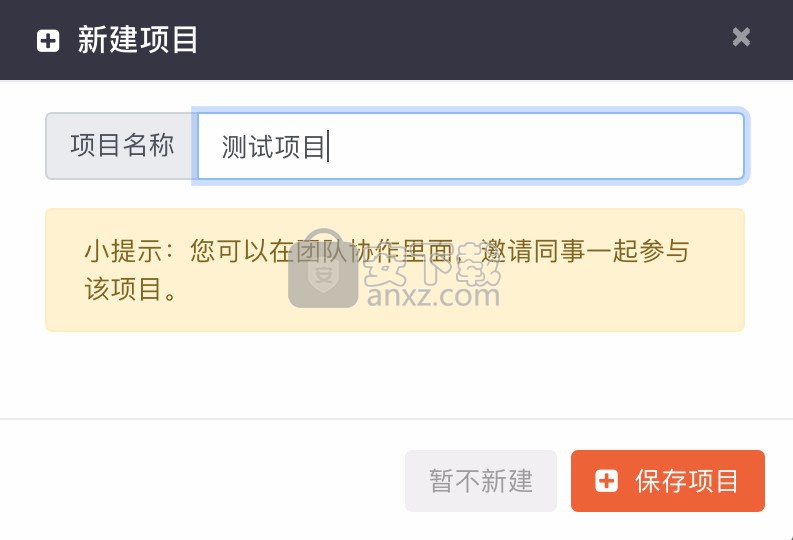
创建项目后,就可以,测试接口了。
文笔不好啊,不吧啦吧啦了,下面1张图全部搞懂。
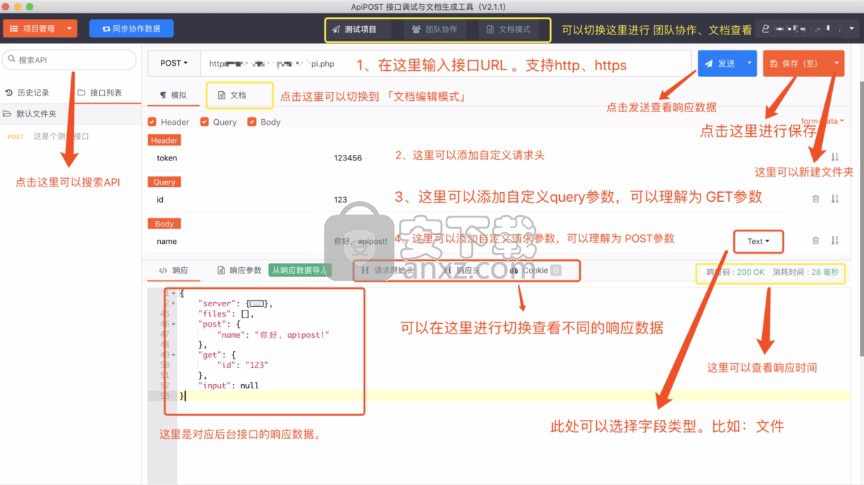
点击发送就会看到响应数据了。
保存,生成文档
最后别忘了【保存】。保存后就可以,查看您的文档了。
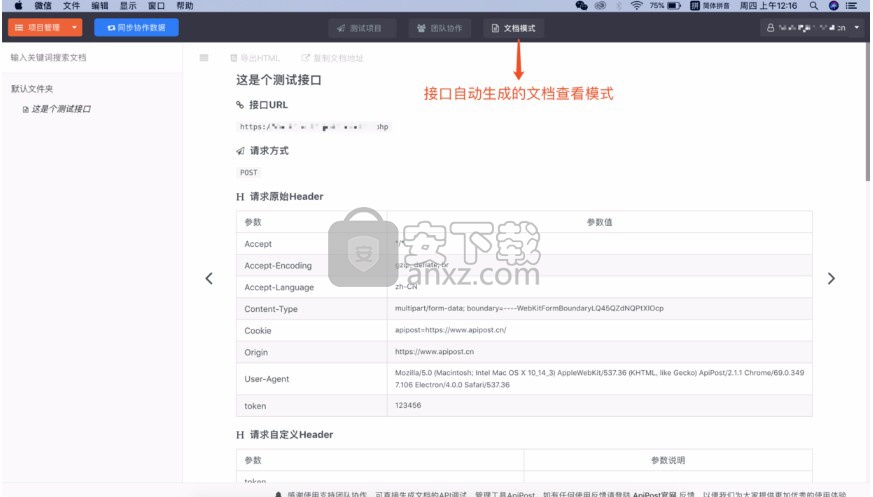
团队协作
当然,ApiPost更强大的地方在于它的团队协作功能。老板再也不用担心技术的同学效率低啦。
具体我就不细说了。毕竟这个也太容易看懂,没什么说的了。
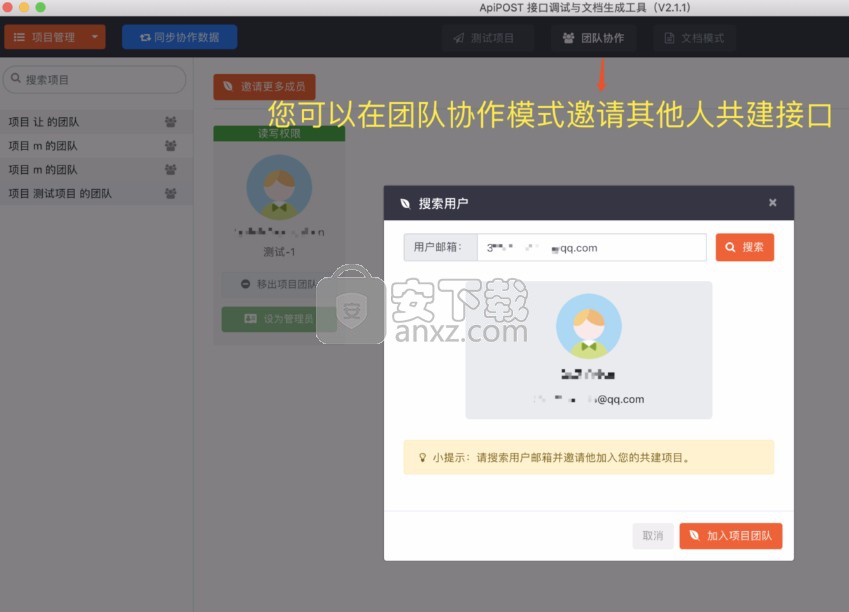
利用ApiPost一键、快速生成接口文档:
当然,你得先下载安装apipost谷歌拓展或者客户端(个人建议客户端)。如图
接下来介绍具体步骤。
1、我们先准备一段接口代码用来测试。如图:
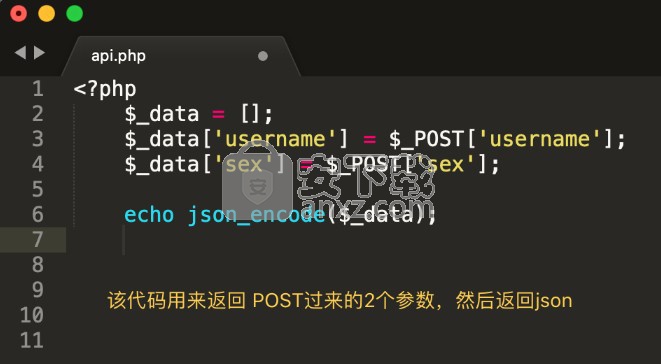
这个代码仅仅用来demo没啥技术含量,就是接受POST过来的2个参数,然后返回一个json。
2、接下来,具体操作如下图(全程图片-一看就懂):
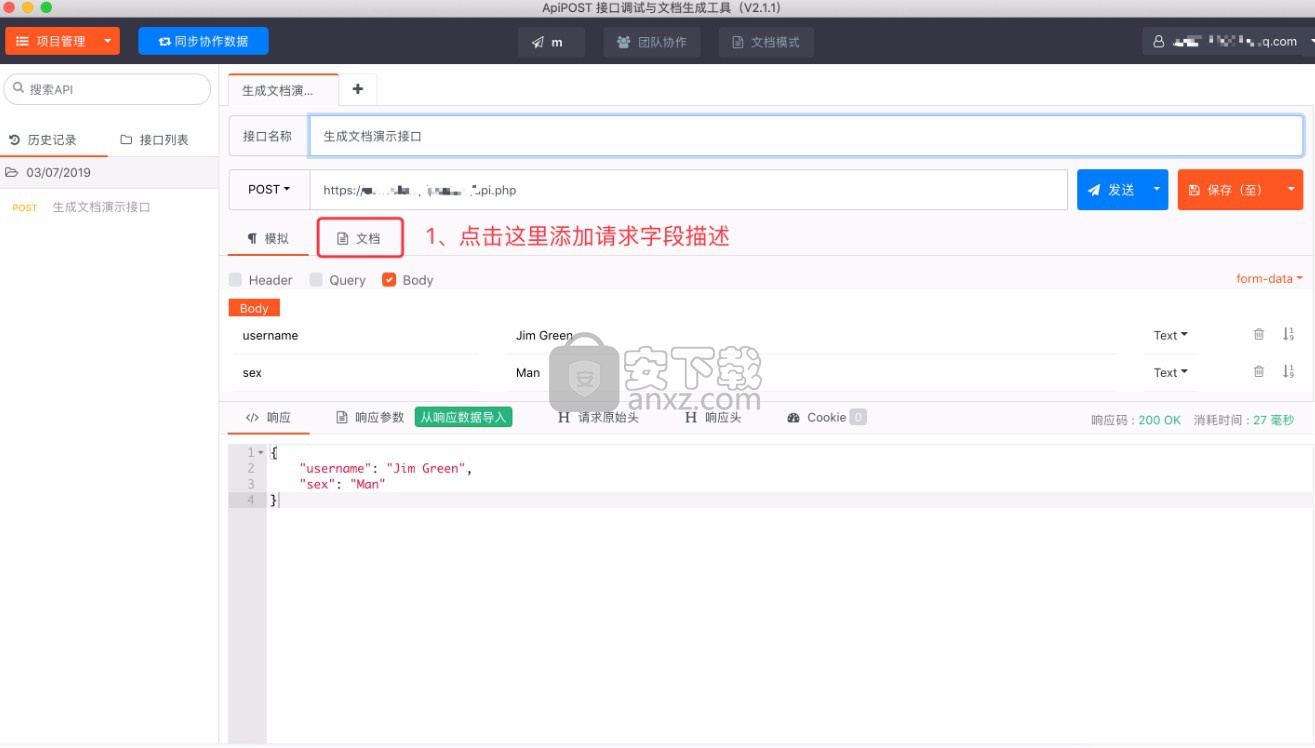
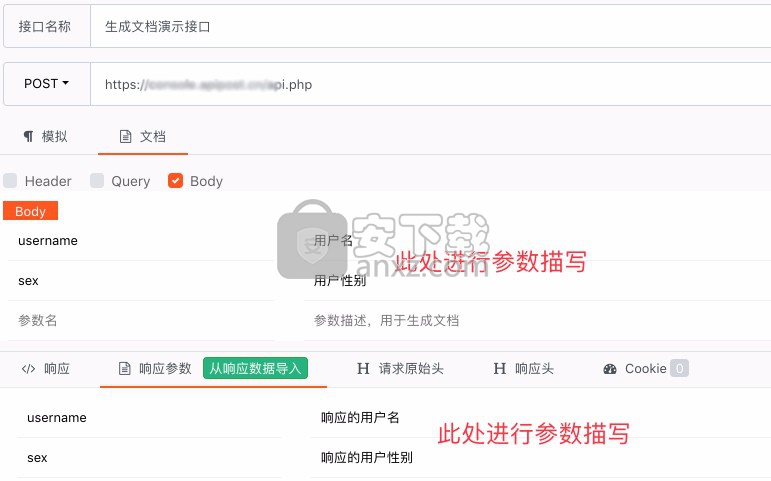
3、利用全局注释功能,快速创建常见字段的描述
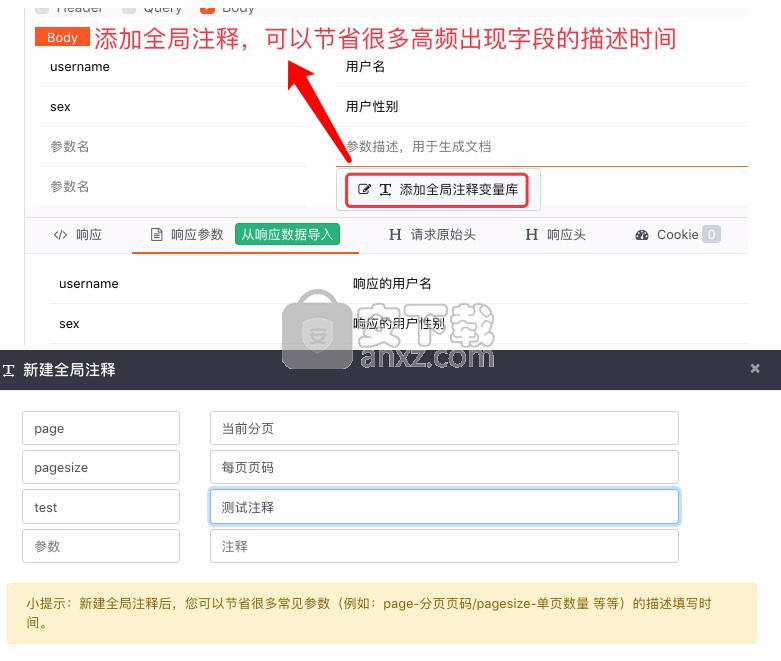
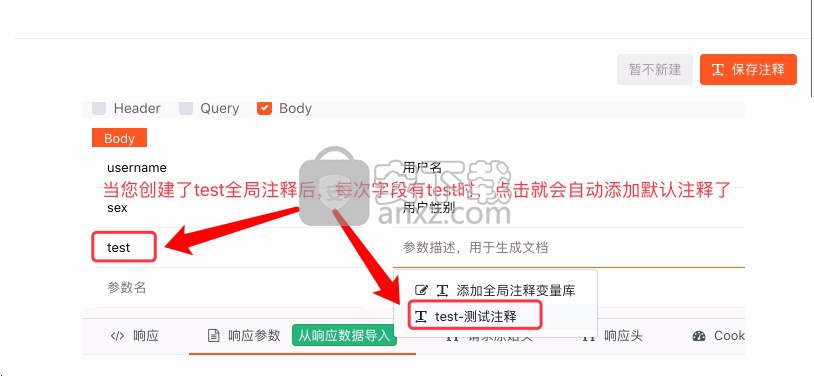
4、点击顶部的文档模式就可以查看文档了。也可以导出为离线文档。
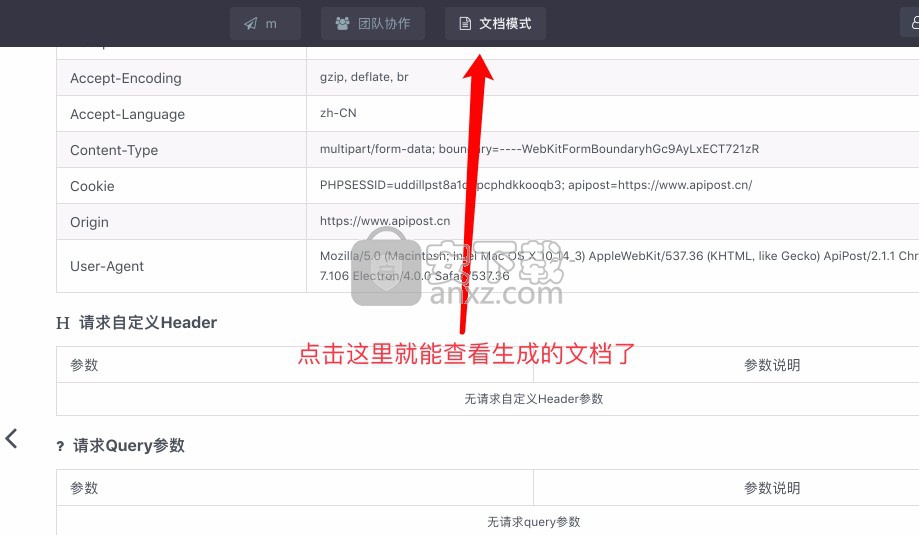
ApiPost模拟手机请求:
我们以访问搜狗网为例。
1、打开ApiPost客户端,接口地址输入:https://www.sogou.com 然后点击发送,我们可以看到数据返回是PC的内容。
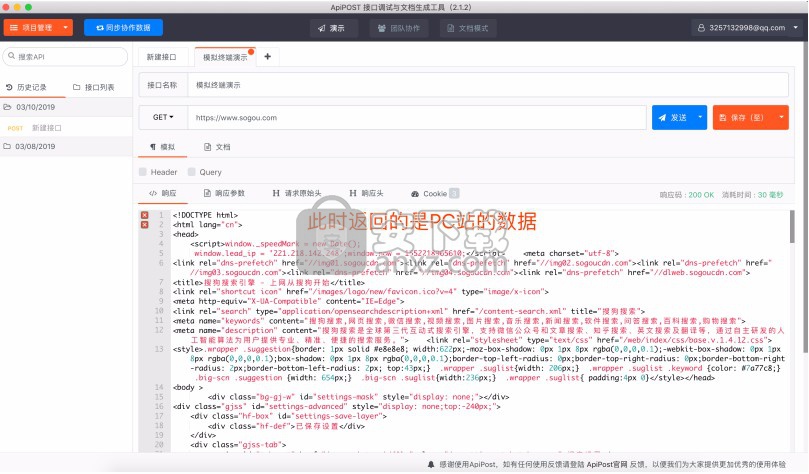
默认响应的是PC站的数据
2、我们此时,点击【发送】按钮旁边的小三角,选择模拟iPhone,再次发送,得到的就是移动端数据了。
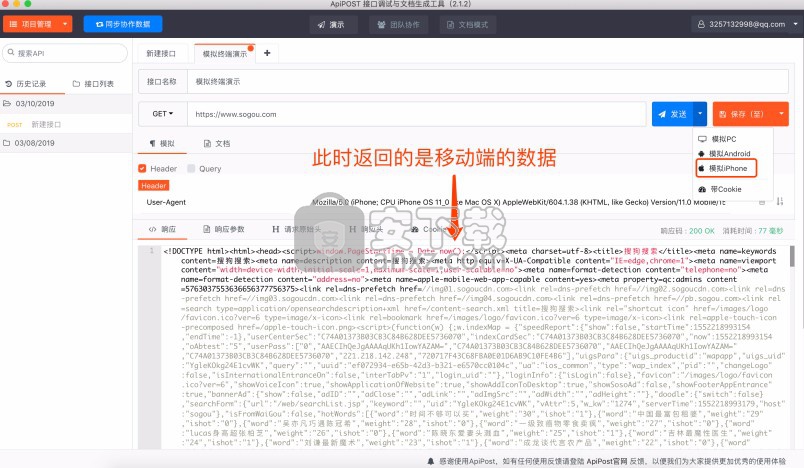
此时响应的是移动站的数据
原理:
其实,ApiPost模拟移动端的原理很简单,就是伪造user-Agent头。通过这个功能,您不仅可以模拟移动端,甚至可以模拟移动设备的型号等。
当然,除了模拟user-Agent头外,ApiPost还支持在发送Http请求时,自定义其他Header。比如常见的token、Cookie等等。
更换请求参数类型
ApiPost支持多种请求参数类型。比如:
form-data
x-www-form-urlencoded
raw — JSON (application/json)
raw — XML (text/xml)
raw — Javascript (application/javascript)
raw — TEXT (text/plain)
raw — HTML (text/html)
在哪里切换呢?很多同学找不到,如下图所示:
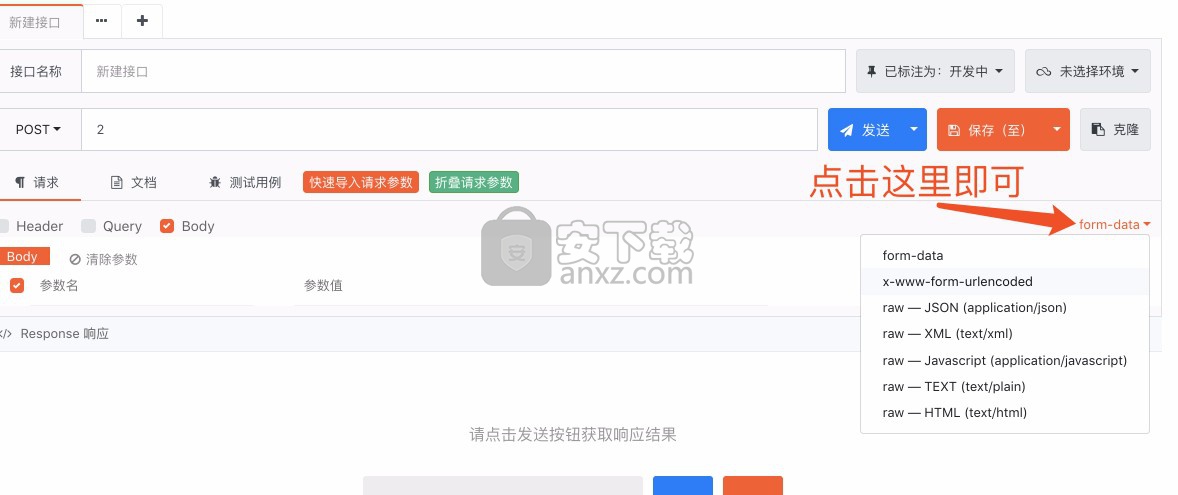
form-data、x-www-form-urlencoded、raw 的区别
1、form-data:
就是http请求中的multipart/form-data,既可以上传文件等二进制数据,也可以上传表单键值对。
2、x-www-form-urlencoded:
就是application/x-www-from-urlencoded,不能用来上传二进制数据流,比如图片上传等。
3、raw:
可以上传任意格式的文本,可以上传text、json、xml、html等。
什么是接口参数依赖:
接口参数依赖又称作接口依赖,简单点说就是后面的接口要用到前面的接口产生的数据。
比如:我们一个接口B需要A接口返回的参数token作为自己的请求参数。常见的场景如:访问一个需要登陆才能浏览的接口。
ApiPost如何处理参数依赖?
为了便于演示,首先,我们准备2个接口:
get_token接口:
请求地址:{{url}}get_token.php
它将返回一个token参数。如图:
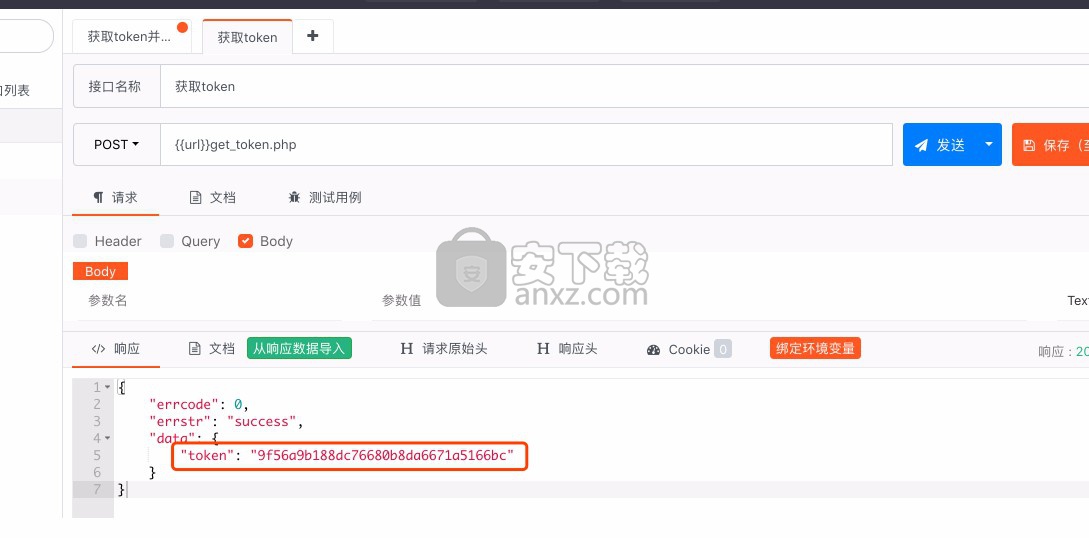
need_token接口:
请求地址:{{url}}need_token.php
它需要get_token接口返回的token参数作为自己的请求参数。
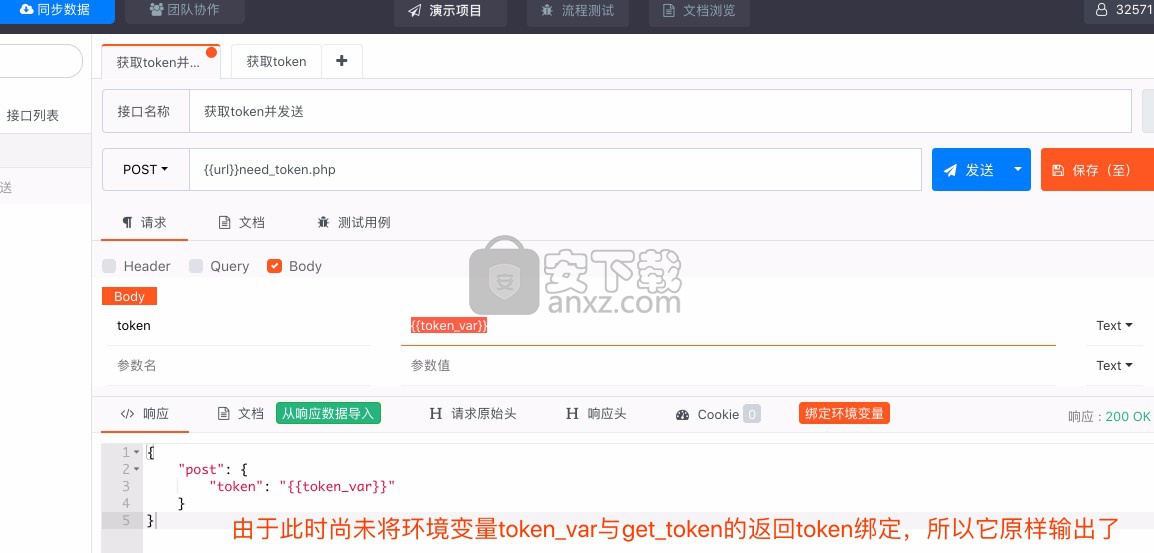
如上图所示,我们定义了一个环境变量token_var,由于此时尚未将其与get_token接口返回的token绑定,所以此时它原样输出了。
绑定get_token的响应结果token到环境变量token_var
此时点击get_token接口下面的【绑定环境变量】,就可以将get_token的响应结果token到环境变量token_var。
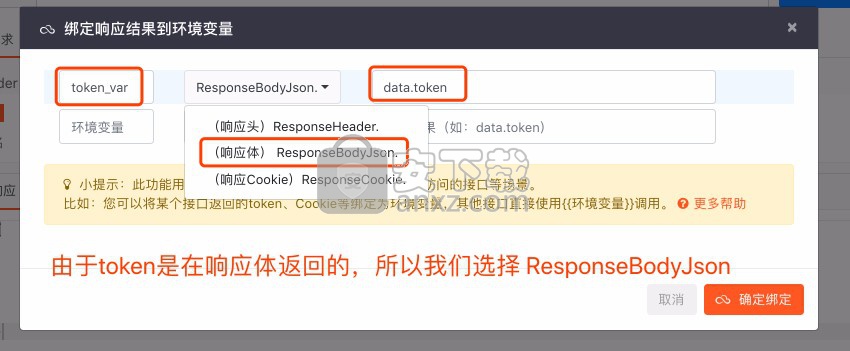
此时,点击【发送】按钮,就可以把get_token接口返回的token绑定到环境变量token_var了。
我们进入need_token的接口,并点击发送,就会看到token已经是我们刚才获取到的token了。
注意:我们绑定完成后,我们需要先再次发送请求下get_token接口(执行绑定数据),再请求need_token接口。
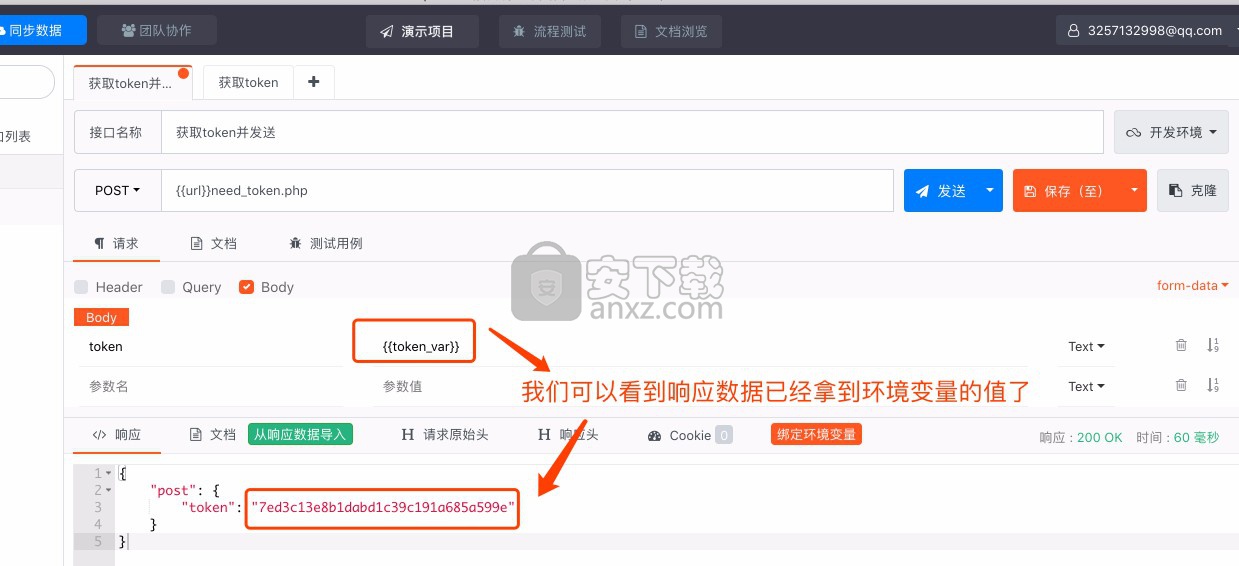
附:响应类型对应关系:
(响应头)ResponseHeader :对应响应结果的响应头;
(响应体)ResponseBodyJson:对应响应结果的响应体(目前仅支持JSON格式的响应结果绑定环境变量);
(响应Cookie)ResponseCookie:对应响应结果的Cookie。如下图:
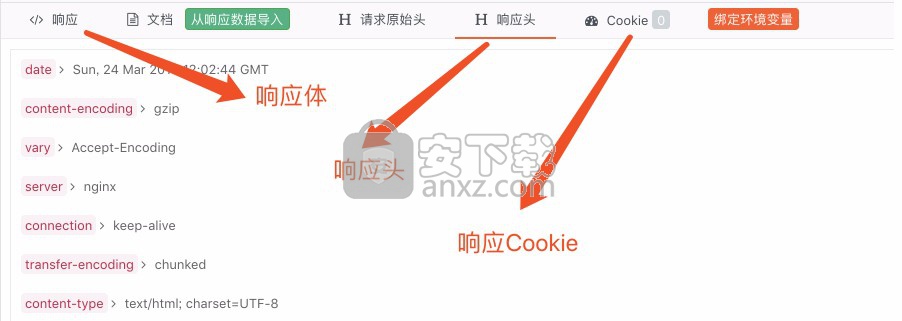
人气软件
-

securefx8.0中文 56.40 MB
/简体中文 -

Altova XMSpy 2006 企业汉化 27.00 MB
/简体中文 -

JCreator LE 4.00.028 3.00 MB
/英文 -

PHP5开发环境集成包 phpStudy 1.7.0 9.00 MB
/英文 -

WampServer 轻松搭建WAMP Web服务器环境 60.00 MB
/简体中文 -

PHP编辑器 CodeLobster PHP Edition 5.11 中文绿色版 26.00 MB
/简体中文 -
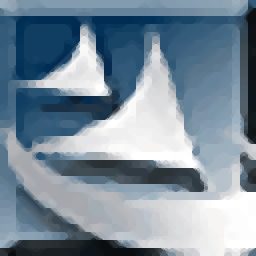
FilterLab(低通滤波器设计软件) 6.84 MB
/简体中文 -
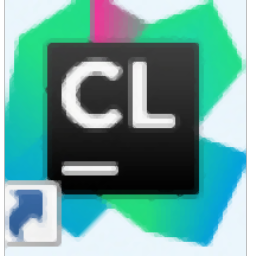
JetBrains CLion(C/C++开发工具) 315.0 MB
/简体中文 -
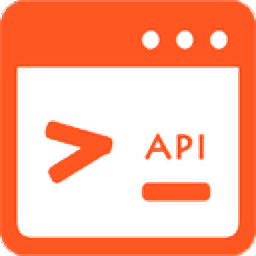
ApiPost(接口调试与文档生成工具) 112.0 MB
/简体中文 -
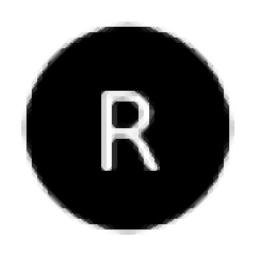
ZrLog 6.15 MB
/简体中文


 软件注册保护(winlicense) v2.4.5 绿色中文版
软件注册保护(winlicense) v2.4.5 绿色中文版  Website 2 APK Builder Pro(网站转Android应用) v4.0
Website 2 APK Builder Pro(网站转Android应用) v4.0  OpenSSL(传输层安全性与安全套接字层协议工具) v1.2.1 免费版
OpenSSL(传输层安全性与安全套接字层协议工具) v1.2.1 免费版 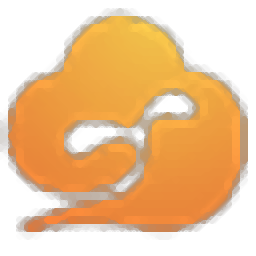 php云人才系统(phpyun) v4.0 官方正式版
php云人才系统(phpyun) v4.0 官方正式版 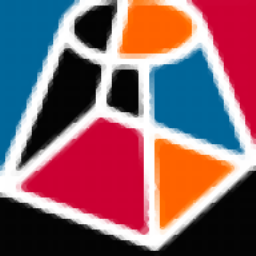 FlowStudio v2017 汉化绿色版
FlowStudio v2017 汉化绿色版 












